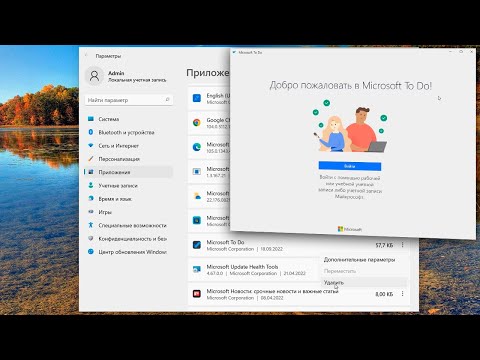Если вы видите сообщение Ваш компьютер столкнулся с проблемой и должен перезапустить на синем экране на компьютерах под управлением Windows 10, Windows 8.1, Windows 8, Windows Server возможно, что ваша система, возможно, потерпела крах из-за различных причин, таких как плохой драйвер, проблемы с памятью или поврежденные системные файлы.

Когда Windows сталкивается с условием, которое нарушает безопасную работу системы, система останавливается. Это условие называется «Проверка ошибок». Его также обычно называют сбоем системы, ошибкой ядра, системной ошибкой или ошибкой Stop. Когда Windows сталкивается с такой серьезной ошибкой, которая заставляет ее прекратить работу и перезапустить систему.
Ваш ПК встает на проблему и нуждается в перезагрузке
Полное сообщение, которое вы видите, будет:
Your PC ran into a problem and needs to restart. We’re just collecting some error info, and then we’ll restart for you.
В качестве альтернативы вы также можете увидеть следующее сообщение на светло-голубом экране:
Your PC / Computer ran into a problem that it couldn’t handle and now it needs to restart. You can search for the error online.
Система не будет отображать подробную информацию об ошибке Stop, как это было в более ранних версиях Windows, потому что в большинстве случаев пользователи находили ее подавляющей.
1] Этот экран остается на несколько секунд до перезапуска Windows. Таким образом, мы не сможем прочитать то, что написано. Чтобы обойти это, нужно отключить параметр автоматического перезапуска ПК от Настройки StartUp и System Recovery, Знание кода ошибки может помочь определить проблему / решение.
Поэтому, чтобы система не перезапускалась автоматически, вам нужно будет сделать следующее:
Откройте панель управления. Затем нажмите «Система и обслуживание»> «Система»> «Расширенные настройки системы»> вкладка «Дополнительно»> «В разделе« Запуск и восстановление »>« Параметры »>« Очистить автоматический перезапуск »> нажмите« ОК ».
2] Теперь, если вы видите этот экран, первое, что вам нужно сделать, это запишите сообщение об ошибке ты видишь. Возможно ИНИЦИАЛИЗАЦИЯ HAL как вы видите на изображении, или это может быть что-то еще. Если вы используете VMware, убедитесь, что используете последнюю версию.
Если эта информация помогает, вы исправляете проблему, хорошо, иначе переходите к следующему шагу.
3] Возможно, вам понадобится заставить Windows отображать информацию о Stop Error, Теперь, в следующий раз, когда вы получите синий экран, вы увидите подробную информацию об ошибке Stop, которая может помочь вам в расширенном устранении неполадок.
4] После того, как вы оснастите сообщение «Остановить ошибку» и сообщение «Ошибка проверки» и код, вы можете перейти к этому Руководство по ошибкам Windows Stop, который поможет вам устранить проблему.
5] Запуск проверки системного файла или автоматического восстановления - это другие параметры, которые вы, возможно, захотите рассмотреть.
6] Убедитесь, что все драйверы вашего устройства обновлены. Пользователь Intel может использовать Утилиту обновления драйверов Intel, тогда как пользователи AMD могут использовать AMD Driver AutoDetect.
Если у вас есть какие-либо вопросы, вы всегда можете публиковать сообщения на наших форумах TWC, где кто-то обязательно поможет вам.
См. Это сообщение, если вы получите свой компьютер, который автоматически перезапустится за одно минутное сообщение в Windows 10.